İPhone'da Kaliteyi Kaybetmeden Ses Nasıl Kaydedilir
İhtiyaç duymanız için birçok neden var iPhone'da ses kaydı. En sevdiğiniz sesi iPhone'da bulduğunuzda, örneğin indiremediğinizde, bir ses kaydedici yardımcı olacaktır. Ayrıca, bazı önemli aramaları, toplantıları ve daha fazlasını kaydetmeniz gerekebilir. Bazı durumlarda dersleri, röportajları, dersleri vb. korumak için iPhone'unuzu ders kaydediciye bile çevirebilirsiniz. Bu kılavuzda, işi yapmanın ve iPhone'unuza kolayca ses, müzik veya ses kaydetmenin üç etkili yolunu öğrenebilirsiniz. Hazırsanız yolculuğa başlayalım.

İPhone'da ses kaydı yapmak zordur, çünkü kısmen Apple ciddi gizlilik düzenlemeleri uygular. Bu nedenle, çoğu üçüncü taraf ses kaydedici uygulaması mevcut değildir. Blu-ray Ana Ekran Kaydedici bir istisnadır.
İPhone için En İyi Ses Kaydedicinin Temel Özellikleri
Söylemeye gerek yok, eğer bir bilgisayarınız varsa iPhone'a ses kaydetmek için en iyi seçenek bu.
1. AdımİPhone ile ses kaydediciyi bağlayın
Bilgisayarınıza en iyi ses kaydediciyi kurduğunuz sürece başlatın ve seçin Ses kaydedici ana arayüze girmek için. İPhone ekranınızı bilgisayara aktarabiliyorsanız, şimdi yapın. Değilse, devam etmekte sorun yoktur.

2. AdımİPhone'da ses kaydetme
Ana arayüzde iki seçenek vardır, Sistem Ses ve Mikrofon. İlki, bilgisayarınızdan herhangi bir sesi yakalayabilir ve ikincisi, sesi yerleşik veya harici mikrofon aracılığıyla kaydeder. Şimdi, durumunuza göre her birini açıp kapatmaya karar verebilirsiniz. Tıkla REC düğmesine basın ve ses iPhone'a kaydedilecektir.

3. AdımSes kaydını önizleyin ve kaydedin
İPhone'da müzik veya ses kaydını durdurmak istediğinizde dur buton. Ardından önizleme penceresi sunulacak. Dahili medya oynatıcı ile kaydı dinleyin. Sadece kaydın bir klibini saklamak istiyorsanız, Klips aracı. Ardından, İndirim düğmesine basın ve iPhone ses kaydını bilgisayarınıza çıkarmak için ekrandaki talimatları izleyin.

Aslında Apple, iPhone'a pek çok yararlı araç eklemiştir, böylece bunları çeşitli görevleri gerçekleştirmek için kullanabilirsiniz. Örneğin Sesli Notlar uygulaması, iPhone'da önceden yüklenmiş ses kaydedicidir. Dahili mikrofon aracılığıyla notları, toplantıları, şarkılarınızı ve diğer sesleri kaydetmenize yardımcı olabilir. Sesli Notların yalnızca basit bir ses kayıt uygulaması olduğunu unutmayın. Gürültüyü kaldıramaz. Bu nedenle, sessiz bir ortamda kullanmanız daha iyi olur.
1. AdımİPhone'unuzda Sesli Notlar uygulamasını bulun ve açın. Ekstralar klasöründe olabilir. Bulamazsanız, App Store'a gidin ve ücretsiz olarak edinin.
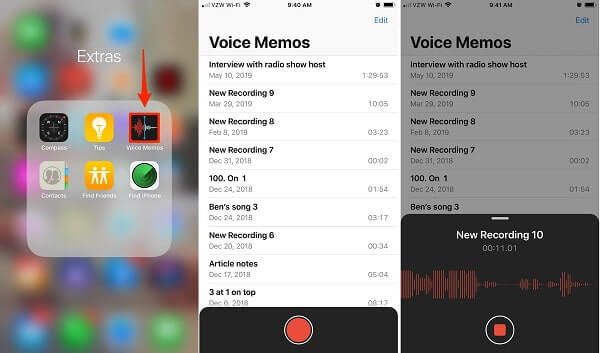
2. AdımAlttaki büyük kırmızı daire düğmesine dokunun. Bir kez dokunduğunuzda, iPhone'da yeni bir ses kaydı hemen başlayacaktır. Kaydın uzunluğunu gerçek zamanlı olarak görebilirsiniz.
3. AdımİPhone'da ses kaydını durdurmak için dur buton. Ardından dosyayı Sesli Notlar uygulamasında bulabilirsiniz. Uygulama ayrıca ses kaydını dinlemenize, yeniden adlandırmanıza, düzenlemenize ve paylaşmanıza olanak tanır. Bu seçenekleri yanındaki üç nokta simgesine dokunarak bulabilirsiniz.
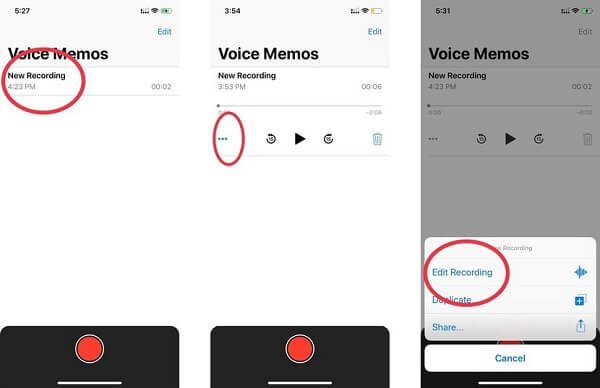
Not: Sesli Notlar uygulaması, iPhone'unuzdaki sesli aramaları veya sohbetleri kaydedemez. Ayrıca, herhangi bir telefon görüşmesi kaydı yarıda kesecektir. Sesli Notların kayıt uzunluğu sınırı olmasa da, sınırlı depolama alanı nedeniyle bir saatten az kayıt yapmanızı öneririz. İstediğiniz ses kayıt dosyasını aldıktan sonra, onu oynatabilirsiniz. iPhone müzik çalar.
İPhone'unuza müzik ve şarkı kaydetmenin bir başka yolu da yeni Ekran Kaydı özelliğidir. İPhone ekranını dahili ses ile kaydedebilir. Bu özellik, iOS 11 veya sonraki sürümleri çalıştıran tüm iPhone ve iPad'lerde kullanılabilir. Sadece iPhone'a ses kaydetmek isteseniz bile bu yolun bir video dosyası oluşturacağını unutmayın. Bu nedenle, sonuç bir ses dosyasından daha büyüktür. Ses dönüştürücüsüne fazladan bir videoya da ihtiyacınız olabilir.
1. AdımAna ekranınızdan Ayarlar uygulamasını açın, hesabınıza dokunun, kontrol Merkezi, ve simgesine dokunun. Denetimleri Özelleştir seçeneği.
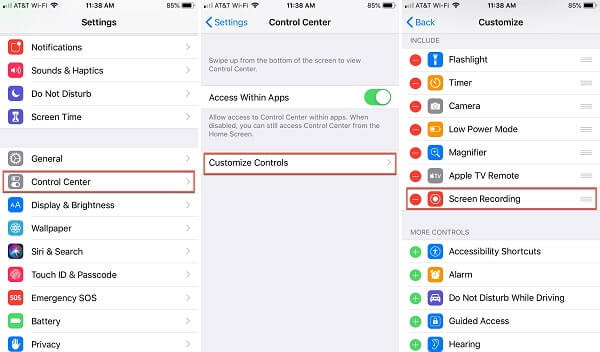
2. AdımBul Ekran Kaydı altında seçenek Daha fazla kontrol bölümünü kontrol edin ve Kontrol Merkezinize eklemek için yeşil simgeye dokunun.
İpucu: iOS 14 veya sonraki sürümlerde Daha fazla kontrol yerine Denetimleri Özelleştir.
3. AdımİPhone'da sesli ekranı kaydetmek istediğinizde, Kontrol Merkezi'ne girmek için herhangi bir ekranın alt kenarından yukarı kaydırın. İPhone X veya daha yenisi için, sağ üst köşeden aşağı kaydırın.
4. AdımDerin basın Ekran Kaydı Özelliği açmak için simgesine dokunun. Dokunduğunuzdan emin olun. Mikrofon Açmak için simgesine dokunun. Simgesine dokunun. Kayda başla Geri sayımdan sonra iPhone ekranını sesli kaydetmeyi başlatma seçeneği.
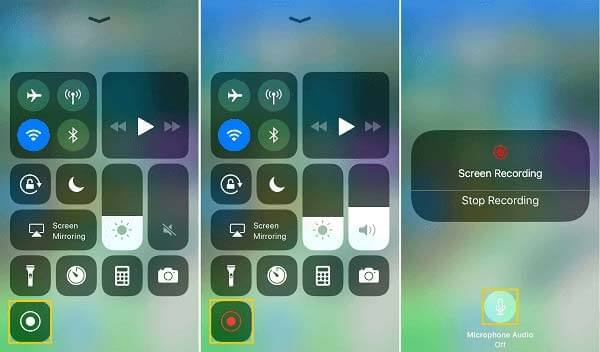
5. AdımSes kaydının tamamlanmasını bekleyin, Kontrol Merkezinize gidin, Ekran Kaydı seçenek ve vur dur. İstendiğinde, dur tekrar onaylamak için. Alternatif olarak, ekranınızın üst kısmındaki kırmızı durum çubuğuna ve ardındanöğesine dokunun. dur.
6. AdımEkran kaydının ardından, Fotoğraflar uygulamasına gidin ve video dosyasını albümünüzde bulacaksınız. Burada istenmeyen çerçeveleri kesebilirsiniz. Bununla birlikte, videoyu ses dosyasına dönüştürmenize yardımcı olacak bir özellik yoktur.
Daha fazla oku: iPhone'da Ekran Kaydı Yapmanın En İyi 3 Yolu
İPhone'uma gizlice nasıl ses kaydı yaparım?
Hem yerel özellikler hem de üçüncü taraf ses kayıt cihazları, Sesli Notlar ve Ekran Kaydı özelliği dahil olmak üzere iPhone'unuza başkalarına haber vermeden ses kaydeder. Ancak, Google Hangout gibi bazı hizmetlerde bazı yerleşik kayıt özelliklerini kullanırsanız, alıcı bildirim mesajını alır.
Bir iPhone'da ne kadar süreyle ses kaydı yapabilirim?
iPhone'da ses kaydının uzunluğu konusunda pratik bir kısıtlama yoktur. Kalan bellek deposuna bağlıdır. Kaydınız çok uzunsa cihazınızda yer kalmayabilir. Genel olarak konuşursak, ses kayıtları aslında dakikada 480 KB'dir. Ondan önce deponuzu kontrol etsen iyi olur.
İPhone kilitli sesi kaydedebilir mi?
İPhone, ses, şarkı veya müzik kilitli veya şifreli olursa olsun, çevrimiçi veya yerel olarak çalınabilirse kaydedebilir. Telif hakkı sorunları hakkında endişeleniyorsanız, kaydetmeden önce izin almalısınız.
iPhone'umu Mac'e kaydedebilir miyim?
Evet yapabilirsin. iPhone'unuzu Mac'e kaydetmek için QuickTime'ı kullanabilirsiniz. Fakat, QuickTime Mac'te çalışmıyor olabilir Bağlantınız sağlam değilse ve yalnızca sessiz video çekebiliyorsa.
Bu kılavuz size iPhone'da bilgisayarla veya bilgisayar olmadan nasıl ses kaydı yapılacağını anlattı. Her şeyden önce, Sesli Notlar uygulaması iPhone'unuzu bir ses kayıt cihazına dönüştürebilir. Dersi, dersi ve daha fazlasını kaydetmek uygundur. Ayrıca, yerleşik Ekran Kaydı özelliği, iPhone'daki dahili sesle birlikte ekranı kaydedebilir. Çalışmıyorlarsa, Blu-ray Ana Ekran Kaydedici en iyi alternatiftir. Daha çok soru? Lütfen aşağıya bir mesaj bırakın.
Daha fazla Okuma
VLC Ekran Yakalama - Masaüstü ve Videoyu Sesle Kaydedin
VLC yalnızca medya oynatıcı değil, aynı zamanda ekran kaydedici olarak da çalışır. Bu sayfa, bilgisayarda sesli ekran ve video kaydetmek için VLC'yi kullanmak için ayrıntılı kılavuzu gösterir.
QuickTime Player Kullanarak Sesli Ekran Nasıl Kaydedilir
QuickTime ekranı veya sesi kaydedebilir mi? Aslında QuickTime, Mac'inizde bir ekran veya ses kaydı yapmanıza yardımcı olabilecek bir ekran kaydedici olarak da çalışır.
Bilgisayardaki Herhangi Bir Sesi Yakalamak için En İyi Ses Kayıt Yazılımı
Ses kaydı için en iyi yazılım hangisidir? Nasıl ücretsiz müzik kaydedebilirim? Windows 10'da ses kayıt yazılımı var mı? Bu gönderi, aralarından seçim yapabileceğiniz en iyi 5 ses kayıt yazılımının bir listesini yapar.
Mac ve Windows 10 PC'de Audacity Record Bilgisayar Sesi
Bilgisayar sesi nasıl kaydedilir? Audacity ses kaydı nasıl yapılır? Bu gönderi, bilgisayarınızın sesini Audacity ile kaydetmeniz için ayrıntılı bir rehber sunar.